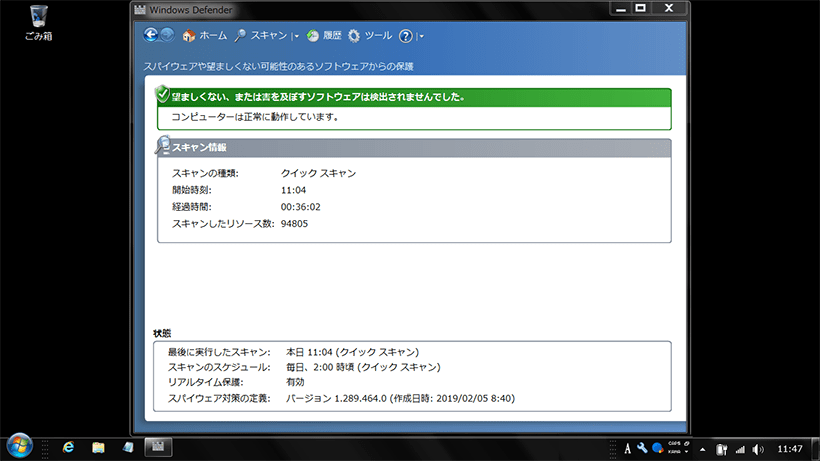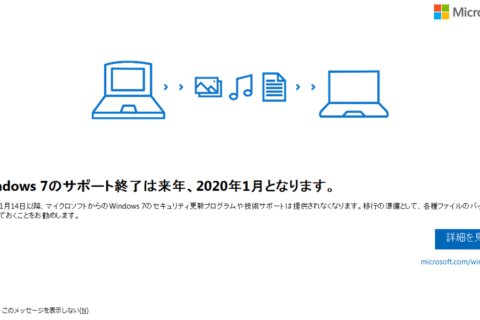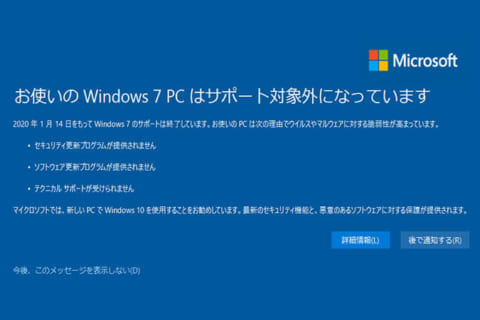【2023/1/19更新】2023年1月10日に、企業向け有償サポート延長プログラムプログラムのESU(Extended Security Update)が終了いたしました。
マイクロソフトによるWindows 7 の延長サポートは 2020年1月14日に期限を迎えました。 これでWindows 7 のサポートは完全終了となり、以降はセキュリティ更新プログラムをはじめとするマイクロソフトが提供している重要な更新を含む全てのサポートが提供されなくなります。いままで、Windows 7 でも使えてるから大丈夫と思ってサポート終了後も使い続けると思わぬリスクが襲い掛かってくることになります。
パソコン工房では、パソコン専門店としてWindows 7からWindows 10への乗り換えをあらゆる側面から徹底的に解説しています。また、パソコン工房では安心してWindows 10への乗り換えができるようにサポート体制も整っておりますので記事の中でも紹介させていただきます。身の回りにまだWindows7からWindows10へのアップグレードを行っていないパソコンをお持ちの場合は、ぜひ記事をご確認ください。
2020年1月15日更新:Windows 7サポート終了に伴い、記事の内容を修正しました。
2023年1月19日更新:Windows 7 ESUサポートが終了しました。
Windows 7の延長サポートは2020年1月14日で終了しました
Windows OSを提供するMicrosoftは製品発売後、最低5年間のメインストリームサポートに加えて、最低5年間の延長サポートを提供していました。Windows 7においては2009年にリリースされ、メインストリームサポート期間が約6年間にわたって提供されましたが2015年1月13日(米国時間)にサポートを終了し、延長サポートについても終了しました。
Windows 7の延長サポートとは?
まず、メインストリームサポートとはWindows 7における仕様変更や新機能のリクエスト受付、セキュリティ更新プログラムのサポートといったすべてのサポートを行う期間です。そして延長サポートとは、メインストリームサポート期間終了後に、セキュリティ更新プログラムのサポートの提供が続けられる期間のことです。
Windows 7に提供されている延長サポートの終了日は2020年1月14日となっており、すでに終了しています。
延長サポートが終了するとどうなる?
Windows 7の延長サポートが終了すると即座にWindows 7が利用できなくなってしまう……というわけではありません。利用できなくなるわけではありませんが、利用を続けるにあたっていくつか重大な問題が発生してしまいます。
例えば、これまで提供されていた「セキュリティ更新プログラム」が延長サポート終了後は配信されなくなるため、セキュリティ面に不安がでてきます。また、公式サポートの問い合わせ対応においても、受け付けてもらえなくなります。延長サポート終了後も利用し続ける場合は、リスクも承知のうえで利用するという覚悟が必要になります。
サポートが切れたOSを使うのは危険
パソコンが使えなくなるわけじゃないなら使い続けよう、という安易な判断は非常に危険です。セキュリティ面に不安を抱えるOSを使うということは、様々な場面で危険を伴うことになるからです。
マルウェアへの感染、未知のウィルスによる被害
セキュリティ更新プログラムが提供されなくなっても、セキュリティソフトをインストールしているのだから、マルウェアやウィルスの感染被害から守ってくれるだろうと思っている人も少なくないかもしれません。
サポート期間中は脆弱性が見つかれば、セキュリティ更新プログラムが提供され、セキュリティの穴を修正してくれていましたが、セキュリティソフトにはWindows 7の脆弱性を修正する機能が備わっているわけではありません。また、セキュリティソフトにおいてもサポートが終了したOSをいつまでもサポートし続けることもありません。延長サポート終了後すぐではありませんが、必ずどこかのタイミングでサポートを終了します。
セキュリティが更新・修正されないということは、脆弱性は放置されたままの状態ということです。放置された脆弱性はウィルスにとって格好の標的です。マルウェア・ウィルス感染は時間の問題といってもよいでしょう。
パソコンが感染してしまうと最悪の場合、データが書き換えられる、起動しなくなるといったケースもあります。
フィッシング詐欺被害への遭遇
フィッシング詐欺とは、あたかも実在する銀行やショッピングサイトからのメールを装い、それらのウェブサイトとそっくりの偽サイトに誘導して、クレジットカード情報などを入力させ、大事な情報を盗み取るといった詐欺の一種です。
セキュリティが万全の状態であれば、誤ってリンクをクリックしても、情報入力前に偽サイトの表示をブロックしてくれるなど、被害を未然に防ぐことができましたが、サポート終了後は、より高度なフィッシング詐欺が登場し、被害に遭う可能性も高まります。
なりすまし被害の可能性
遠隔操作ウィルスを利用したなりすまし事件は記憶に新しいところでしょう。パソコンを乗っ取られていたにも関わらず、一時的とはいえ加害者として複数名が逮捕されるといった事件でした。
たとえセキュリティ対策に万全を期していたとしても、こういった被害に遭ってしまう可能性はゼロではありません。ましてサポートが終了してしまったパソコンを利用し続けるならば、なおさら危険だということは、想像しやすいでしょう。
個人情報漏洩の危険性
一口に個人情報といっても、プライベートな写真や動画の保存や、仕事のデータ、家族や知人の住所録、連絡先などその情報は多岐にわたります。セキュリティが甘く、ウィルスに感染してしまうと、パソコン内の情報は簡単に外部に流出してしまいます。
情報流出は自分ひとりの問題ではなく、家族や知人、仕事先など、多くの人々を巻き込んでしまう可能性があります。一度インターネット上に流出してしまった個人情報を消すことはできません。
パソコンや周辺機器が非対応になっていく
Intelの最新CPUは第10世代と呼ばれる世代ですが、第6世代(2015年位)以降のCPUからはWindows7をサポートしていません。
また、周辺機器もある程度の期間は古いOSへの対応を行いますが、永続的に行われるものではありませんので、「最新のプリンターやスキャナーを購入したらWindows 7搭載パソコンでは利用できなかった」といった状況が、Windows 7の延長サポート終了後はどんどん増えてくるでしょう。
重要なシステムを導入している場合でシステムが突然故障した場合にWindows7環境のままであれば同じ環境を準備できず、ダウンタイムによる損失が拡大する可能性が高くなります。
Windows 10環境への移行と安定動作の確認や調整を今から行っておいたほうが安全です。
最新OS Windows 10への乗り換え
延長サポートが終了した後もWindows 7を使い続けることはできます。ただし、使い続けることは同時に様々なリスクを抱えることでもあります。どうしても安全に使い続ける方法は、一切インターネットに接続しないこと以外にはありません。
しかし、現代社会は数多くのものがインターネットで繋がっており、むしろインターネットがない生活を考えることは難しいのではないでしょうか。インターネットに接続しないパソコンで出来ることは非常に限られたことになってしまいます。
最も簡単な解決方法は、やはりWindows 7から最新のWindows 10に乗り換えることでしょう。Windows 10ではセキュリティ面で大幅に強化されており、安全性も非常に高くなっています。
パソコン専門店だから安心!Windows 10への3つの移行方法
Windows 10への移行方法は大きくわけて3種類あります。用途や目的によって最適な方法を選んでください。
① 初心者でも安心!Windows 10搭載パソコンを購入する
最新のWindows 10搭載パソコンの購入がおすすめです。Windows 7搭載パソコンと比較しても、現在はSSD搭載が主流となり、メモリ容量も大きく快適にご利用いただけます。
最適なパソコンがわからない場合は、「パソコン購入相談」をご利用いただけます。
初心者の方にもわかりやすく紹介してますので、ぜひご確認ください。
古いパソコンについては、パソコン購入申し込み時に下取りサービスの適用を受けることが可能です。現在、全国のユニットコムグループショップおよびパソコン工房公式サイトで『最新パソコン乗り換え』を開催中です!買取査定額増額キャンペーン中です!
パソコン処分する前に パソコン下取りサービス
さらにパソコンの設置設定やデータの引っ越しがご不安な場合は、パソコン購入申し込み時に「パソコン出張設定設置サービス」を選択することが可能です。環境移行に便利な引っ越しソフトも人気です。
Windows7からWindows10への環境移行に便利な引っ越しソフト「ファイナルパソコン引越し」の記事を公開いたしました。
パソコンのデータ移行に!ファイナルパソコン引越しWin10特別版 レビューを見る
パソコン工房で引っ越しソフト「ファイナルパソコン引越し」を見る
② 移行時に内部パーツのアップグレード!Windows 10DSP版を購入する
現在ご使用のパソコンをWindows 10へアップグレードしてご利用をご検討される場合で、移行時に、SSDやハードディスクの換装や、メモリの増量などをご検討される場合は、パーツとセットで安価で購入できるWindows 10 DSP版がおすすめです。
パソコン工房でのDSP版の購入方法は、下記より、メモリやSSD、HDDをご選択いただくと、カート内でWindows 10DSP版の同時購入の項目が表示されますのでDSP版を選択するだけでとても簡単です。万が一、ご自分のパソコンで動かなかった場合に商品の買い直しが可能なWEB安心交換保証もご用意しておりますのでご検討ください。
上記以外のDSP版のご購入パーツにつきましては、CPUやCPUクーラー、マザーボード、CD/DVD/ブルーレイドライブなどで同時購入が可能です。商品のページにてご確認をお願いいたします。
なお、インストールメディアがパッケージ版とは異なり、DVDメディアでの提供となっております。そのため、インストールの際にはDVDスーパーマルチ/Blu-rayドライブが必要となります。 これらWindows 10へのアップグレード方法は、パソコンのスペックによって対応していない場合もあります。手持ちのWindows 7搭載パソコンがWindows 10へのアップグレードに対応しているかどうか、お手持ちのパソコンのメーカーが公開している対象機種を確認しておきましょう。
≪今後のWindows 10DSP版に関する記事の公開予定≫
Windows7 PCに、SSDを追加してWindows10をクリーンインストールできるようにする手順を説明した記事を制作しております。公開までもうしばらくお待ちください。
③ Windows 10のパッケージ版やソフトを購入してアップグレード
3つ目の方法は、パッケージ版やダウンロード版のWindows 10を購入して、現在お使いのWindows7搭載パソコンをWindows 10へアップグレードする方法です。Windows 10のパッケージ版の場合、インストールメディア(USBメモリ)を利用して、アップグレードすることができます。
ダウンロード版であれば、USBメモリーも必要なく、購入してすぐにインストールを行うことができます。
乗り換えに必要な準備
ここまでWindows 7を今後も使い続ける場合のリスクと、Windows 10に移行するための手段について説明してきました。ここからはWindows 10への乗り換えに必要な準備について簡単に説明しましょう。
まず、現在利用しているソフトがWindows 10に移行した後も使い続けることができるのかどうかを調べておく必要があります。万が一Windows 10に移行した後に、それまで利用していたソフトが非対応であれば、代替ソフトを利用する必要性がでてきます。
また、利用しているソフトのデータのバックアップや、送受信メールのバックアップ等は、Windows 10に移行する前に行っておく必要があります。バックアップデータの保存先は利用しているパソコンに自分でフォルダを作成して保存しておくほか、外付けハードディスクなどを利用して複数のバックアップをとっておけば安心です。念のため利用しているソフトもバックアップしておくと、不測の事態が起きてしまった場合でも慌てずに済みます。
Window 7からWindow 10に乗り換えるにあたり、データバックアップするための様々な機器やメディアの紹介と保管時のポイントについてご紹介します。
周辺機器においても同様に、古いものであればWindows 7には対応していても、Windows 10には非対応ですぐに使うことができなかったという事態が発生する可能性もあります。周辺機器のWindows 10対応状況についても確認しておくと良いでしょう。
Windows 10へのアップグレード
Windows 7 からWindows 10へアップグレード
Windows 7からWindows 10にアップグレードする作業を行いながら、事前に準備しておくこと、インストール後に確認することも含めてご紹介した記事を公開しました。
Windows 7 からWindows 10へアップグレードする方法
SSDに換装してWindows 7 からWindows 10へアップグレード
Windows 10にアップグレードする際に、ハードウェアのアップグレードを考えている方も多いはず。HDDからSSDに変更してWindows 10へアップグレードする記事を公開しました。
乗り換えが不安な方も全国のパソコン工房で安心サポート
Windows 7の延長サポートが終了するまでに1年を切りました。サポートが完全に終了したOSを使い続けるリスクは想像するよりはるかに高いものです。これからも安全にパソコンを利用するためにも、パソコン工房ではWindows 7ユーザーはWindows 10への乗り換えをおすすめします。
もし乗り換えについて不明な点がありましたら、パソコン工房ではパソコン専門店として全国店舗でのサポートや電話サポートも行っております。法人のお客様の大規模なwindows 10への切り替えにも対応を行っておりますのでご相談いただければと思います。
今後もWindows 10へ乗り換えるための移行準備や手順についてもご紹介していきます。

NEXMAGの記事でキャンペーンなどを企画するマーケティング担当スタッフ。日々ネットの最新トレンドを追いながら今日も記事づくりに奮闘中。
![NEXMAG[ネクスマグ] パソコン工房](/magazine/assets/images/common/logo.svg)